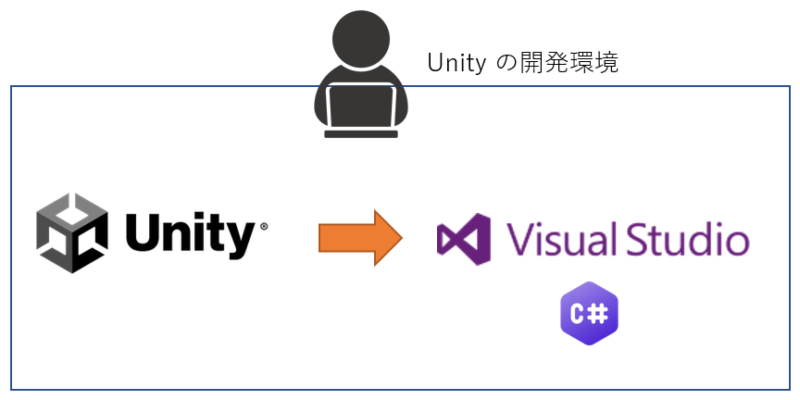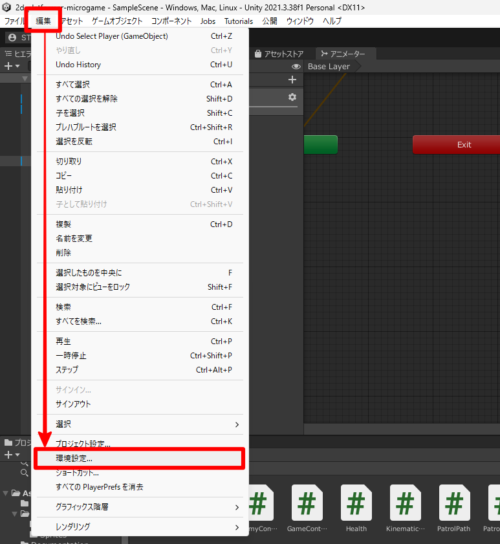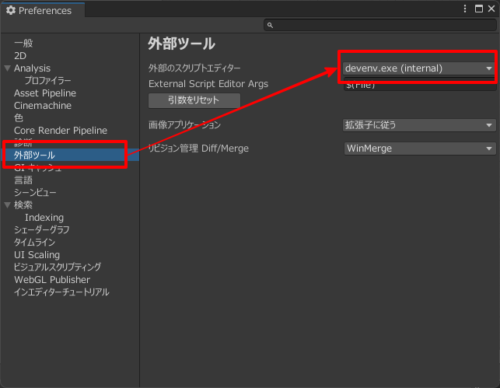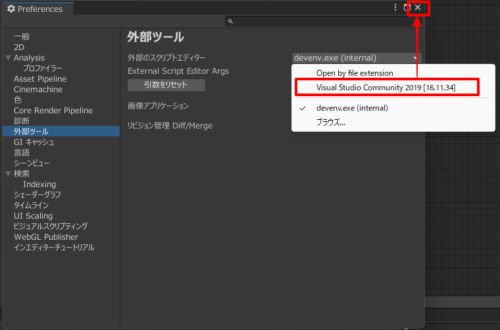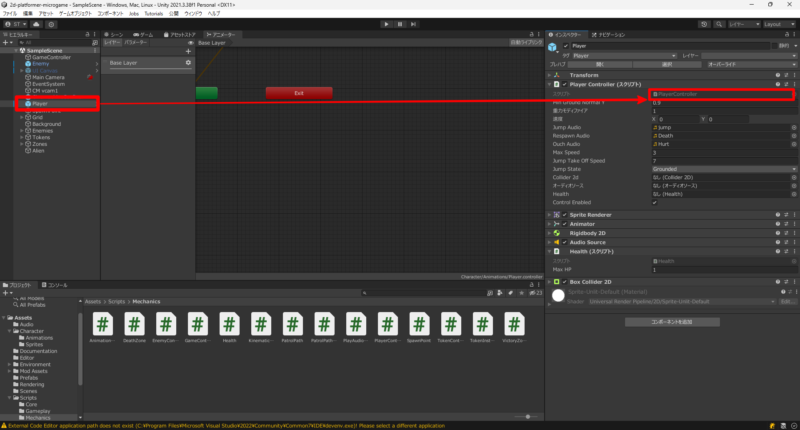目次
概要
手順
STEP ①:Unity を開き、「環境設定」をクリックする
メニューバーにある「編集」を選択します。次に「環境設定」をクリックします。
STEP ②:「外部ツール」を開き、「外部のスクリプトエディター」をクリックする
STEP ③:「Visual Studio Community」にチェックを入れて、「環境設定」を閉じる
STEP ④:Unity から Visual Studio Community が開くか確認する
「ヒエラルキービュー」の中にあるゲームオブジェクトを選択します。次に、「インスペクタービュー」内の「★★★ Controller(スクリプト)」の中にあるスクリプト「★★★Controller」をダブルクリックします。下図は、「Player」というゲームオブジェクトを選択したときのものです。
STEP ⑤:選択したゲームオブジェクトのスクリプトが開くことを確認する
STEP ④ では、「Player」というゲームオブジェクトを選択しました。その場合は、下図のように「PlayerController」という名前のファイルが開きます。